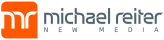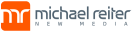Wir zeigen wie du 3D-Fotos für Facebook ganz einfach am Desktop erstellen und posten kann.
3D-Fotos gibt es nun schon seit rund einem halben Jahr auf Facebook. Zu Beginn konnten diese nur von einem iPhone mit doppelter Linse erstellt und gepostet werden. Ab sofort kannst du 3D-Fotos aber auch manuell ganz einfach am Desktop erstellen. Hier eine kleine Inspiration: www.facebook.com/Facebook360/
Schritt 1: Bild für Facebook 3D-Fotos auswählen
In unserem Fall verwenden wir eine ganz einfache Illustration. Für Facebook 3D-Fotos kannst du JEDES BILD verwenden – unabhängig davon was drauf ist oder wie es aufgenommen wurde. Wichtig ist, dass du eine Idee davon hast wie das 3D-Foto am Schluss aussehen soll. Also was im Vordergrund und was im Hintergrund erscheinen soll.
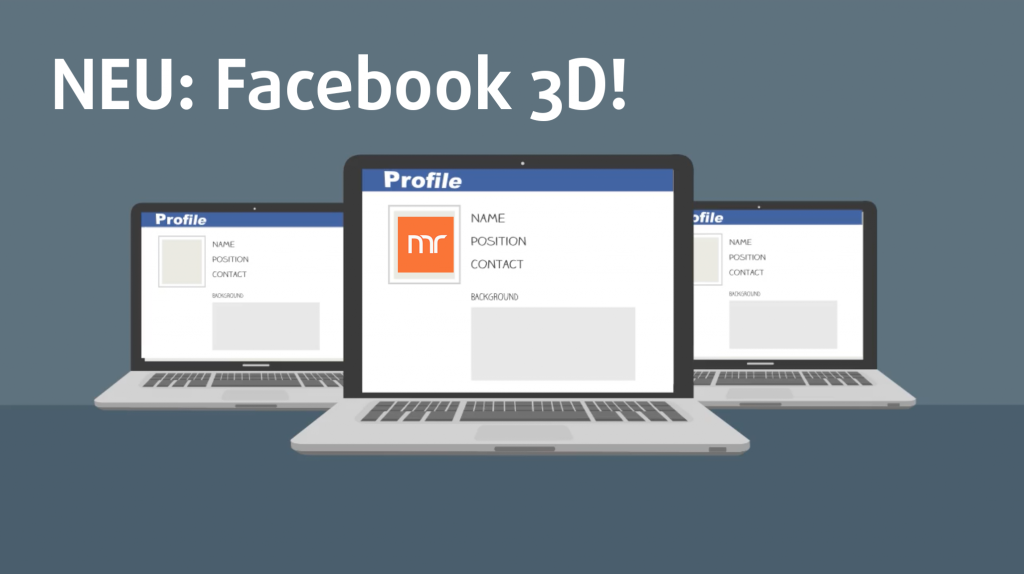
Schritt 2: Depth-Map für 3d-Fotos erstellen
Damit Facebook ein 3D-Foto errechnen kann braucht es eine sogenannte „Depth-Map“ des Originalfotos. Während bei 3D-Fotos von Smartphone-Kameras mit doppelter Linse diese automatisch erstellt wird, musst du bei „normalen“ Fotos die Depth-Map selbst erstellen. Hierzu kannst du jedes gängige Grafikprogramm verwenden.
Diese Depth-Map besteht nur aus Graustufen – je heller ein Bereich ist, desto weiter vorne erscheint er später auf dem fertigen 3D-Foto. Die Depth-Map musst ganz einfach als .png – Datei abspeichern.
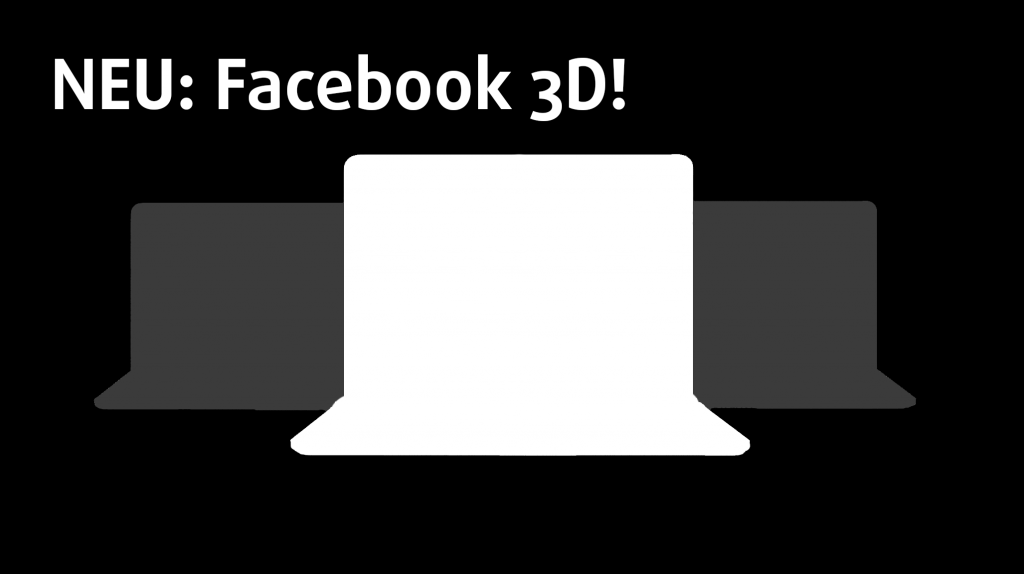
schritt 3: 3D-Fotos auf Facebook Posten!
Als nächstes wählst du die beiden Bilder für den Upload aus. Die Beschriftung Datei.png und Datei_depth.png ist dabei wichtig!
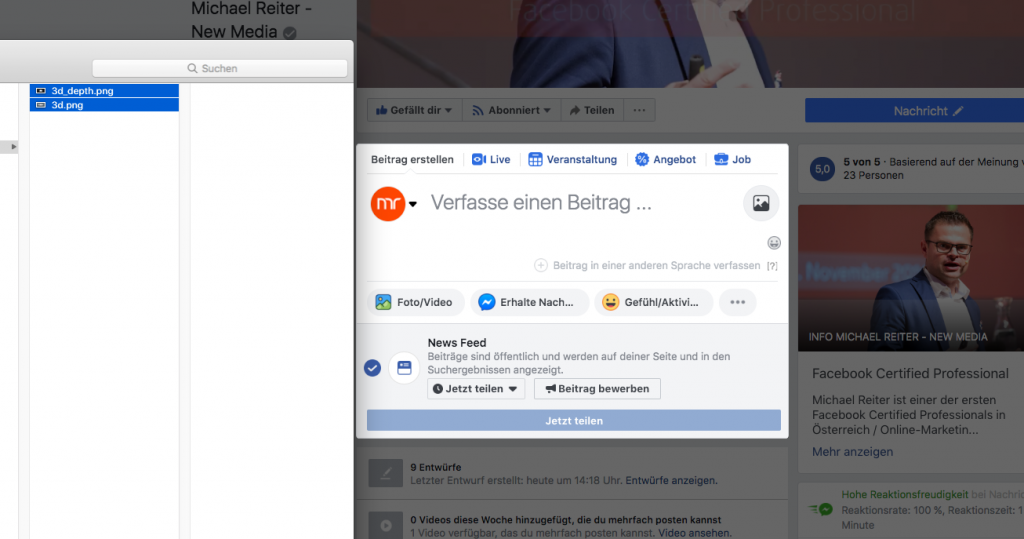
Facebook erstellt nun automatisch ein 3D-Posting aus diesen beiden Dateien. In der Vorschau kannst du bereits sehen wie dein fertiges Posting aussehen wird. Du kannst den Beitrag nun wie ein normales Foto bearbeiten und posten.
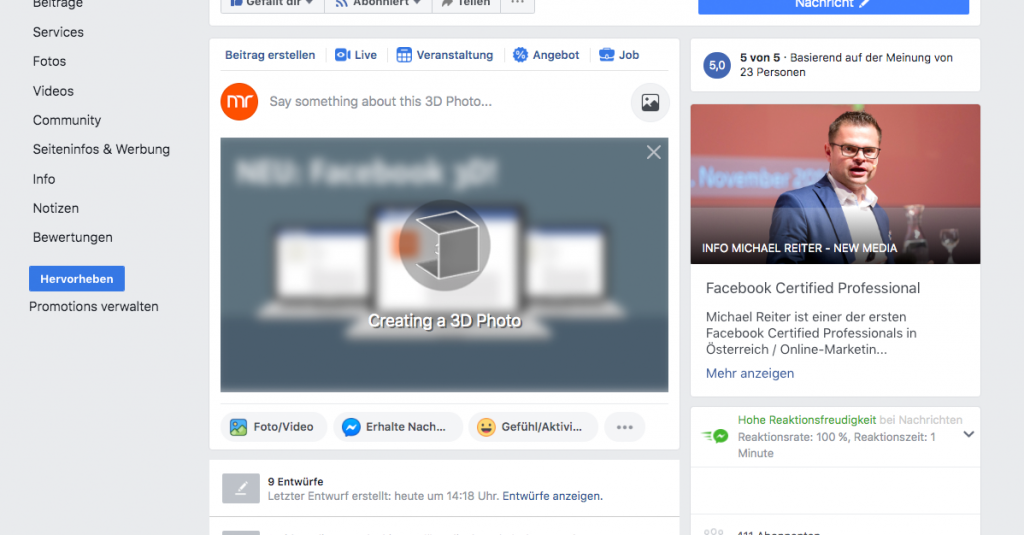
Fertig!
Ebenfalls für dich interessant: Effizienter Arbeiten mit Online Tools